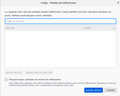Cerré la ventana que pregunta por notificaciones.
Cuando me preguntó, la cerré y ahora no me vuelve a salir y quiero notificaciones en esa web. En "información del sitio" me dice que no hay permisos especiales y en "Config - Permiso de notificaciones" no me aparece ninguna solicitud para activar. Mi pregunta es: ¿Hay alguna forma de forzar a que me vuelva a preguntar o añadir manualmente una web?
Gracias.
선택된 해결법
Notificaciones Actualizadas
A partir de la versión 44, Firefox puede enviar notificaciones en pantalla, incluso cuando todavía no se ha cargado el sitio web. Al utilizar la API Push, un W3C estándar, Firefox recibe un mensaje push y puede mostrar notificaciones (si el usuario lo permite) en cualquier momento. Los sitios también pueden usar Push para actualizar información de fondo sin siquiera mostrarte una notificación. Si ya le permitiste a un sitio mandar notificaciones, también será capaz de usar la API Push. Puedes escoger si darle o no permiso a un sitio en concreto siguiendo las siguientes instrucciones:
Haz clic en el candado Gray padlock - Firefox 70 de la barra de direcciones. Haz clic en la flecha del panel desplegable Información del sitio. Para que aparezca la ventana Información de la página, haz clic en Más información. Haz clic en la pestaña Permisos. Debajo de Enviar notificaciones, elige una de estas opciones: Preguntar siempre, Permitir o Bloquear. Si la opción aparece en gris, desmarca la casilla Usar ajustes predeterminados.
También puedes:
Haz clic en el botón Menú Fx57Menu y selecciona Opciones. Hacer clic en Privacidad & Seguridad, en el panel de la izquierda. Deslizarte hasta la sección Permisos. Deslizarte hasta el botón Configuración..., a la derecha de Notificaciones. Seleccionar Permitir o Bloquear en el menú desplegable Estado. Haz clic en Guardar cambios.문맥에 따라 이 답변을 읽어주세요 👍 1
모든 댓글 (4)
Hola,
Prueba a borrar el historial y la caché.
A ver si cuando vuelvas a entrar te lo vuelve a preguntar.
Slds.
mediacomponentes dijo
Hola, Prueba a borrar el historial y la caché. A ver si cuando vuelvas a entrar te lo vuelve a preguntar. Slds.
Ya había probado a usar la opción de "limpiar cookies y datos del sitio" poco después de publicar esto y el historial no se guarda. Aún así, sigo sin poder activarlas.
Entonces esta pagina del soporte te puede ayudar
선택된 해결법
Notificaciones Actualizadas
A partir de la versión 44, Firefox puede enviar notificaciones en pantalla, incluso cuando todavía no se ha cargado el sitio web. Al utilizar la API Push, un W3C estándar, Firefox recibe un mensaje push y puede mostrar notificaciones (si el usuario lo permite) en cualquier momento. Los sitios también pueden usar Push para actualizar información de fondo sin siquiera mostrarte una notificación. Si ya le permitiste a un sitio mandar notificaciones, también será capaz de usar la API Push. Puedes escoger si darle o no permiso a un sitio en concreto siguiendo las siguientes instrucciones:
Haz clic en el candado Gray padlock - Firefox 70 de la barra de direcciones. Haz clic en la flecha del panel desplegable Información del sitio. Para que aparezca la ventana Información de la página, haz clic en Más información. Haz clic en la pestaña Permisos. Debajo de Enviar notificaciones, elige una de estas opciones: Preguntar siempre, Permitir o Bloquear. Si la opción aparece en gris, desmarca la casilla Usar ajustes predeterminados.
También puedes:
Haz clic en el botón Menú Fx57Menu y selecciona Opciones. Hacer clic en Privacidad & Seguridad, en el panel de la izquierda. Deslizarte hasta la sección Permisos. Deslizarte hasta el botón Configuración..., a la derecha de Notificaciones. Seleccionar Permitir o Bloquear en el menú desplegable Estado. Haz clic en Guardar cambios.